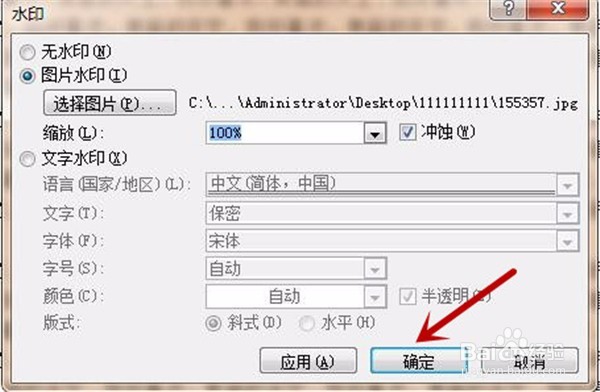1、首先我们打开word2007,进入到word2007编辑界面,我们还需要准备好一张需要作为水印的图片,如图所示。
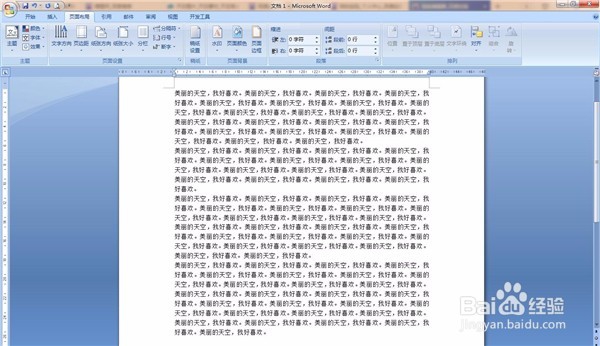
3、之后我们在里面点击“水印”选项,如图所示。

5、之后在弹出来的对话框中我们勾选图片水印,如图所示。
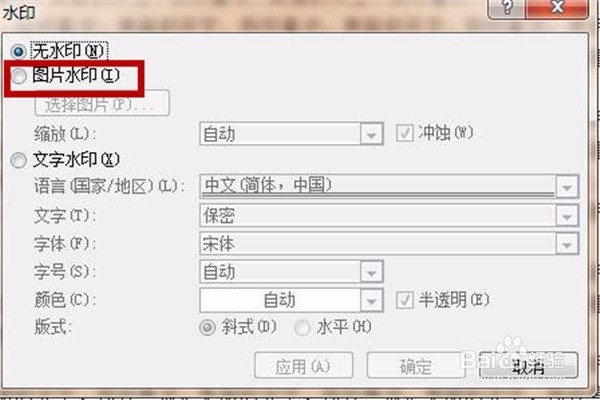
7、之后即可打开选择图片的对话框,我们在文件夹中点击准备好的图片,点击“插入”即可,如图所示。

9、之后我们点击右下角的“确定”,如图所示。
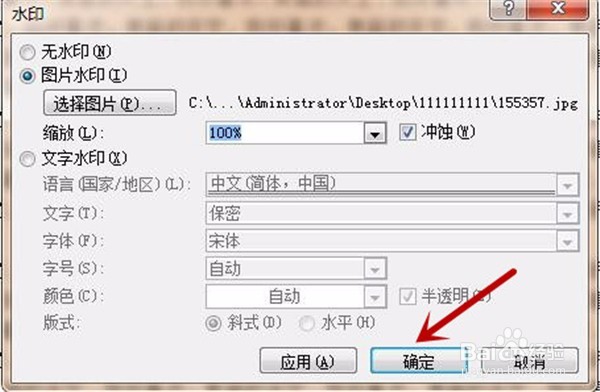
时间:2024-10-13 12:12:57
1、首先我们打开word2007,进入到word2007编辑界面,我们还需要准备好一张需要作为水印的图片,如图所示。
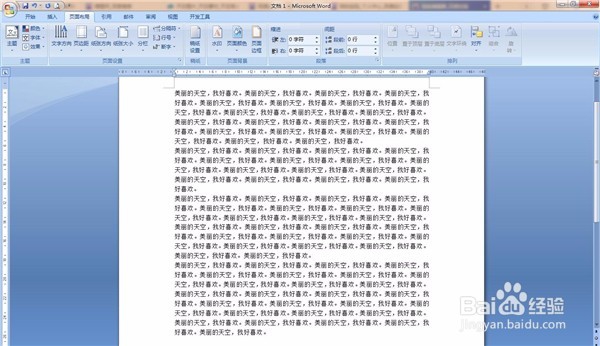
3、之后我们在里面点击“水印”选项,如图所示。

5、之后在弹出来的对话框中我们勾选图片水印,如图所示。
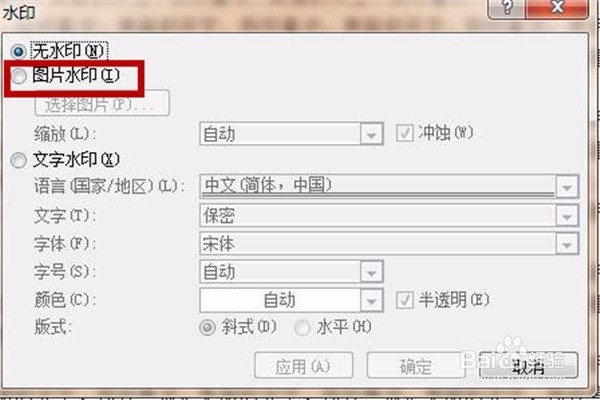
7、之后即可打开选择图片的对话框,我们在文件夹中点击准备好的图片,点击“插入”即可,如图所示。

9、之后我们点击右下角的“确定”,如图所示。